Как использовать режим «картинка в картинке» для видео на Facebook
Facebook является вторым по популярности местом, где люди смотрят видео. Место номер один находится на YouTube. Это факт, о котором Facebook хорошо осведомлен, и он постоянно передает видео контент пользователям. Видео на автозапуск Facebook, а с прошлого года вы также можете видео в Chromecast и другие телевизионные палочки. Facebook теперь медленно внедряет новую функцию, посредством которой видео будет автоматически воспроизводиться со звуком. Кроме того, для видео на Facebook имеется аккуратное изображение в режиме изображения, которое позволяет «свернуть» видео в небольшом углу экрана и продолжить прокрутку канала. Видео будет продолжать воспроизводиться со звуком. У YouTube точно такая же вещь. Вот как вы можете ввести изображение в режиме изображения для видео на Facebook.
Ищите видео, которое вы хотите посмотреть; это может быть в вашей собственной ленте новостей, в расписании друга или на странице. Нажмите, чтобы воспроизвести его; Вы должны войти в видео плеер. Вы не можете ввести изображение в режиме изображения из своей ленты новостей.
В левом верхнем углу вы увидите кнопку с квадратом в квадрате. Нажмите на него, и видео будет свернуто в правом нижнем углу экрана. Это будет продолжать играть. Чтобы увеличить его, нажмите на видео. Если вы хотите остановить видео, не развернув его в первую очередь, проведите пальцем влево на небольшом проигрывателе миниатюр.
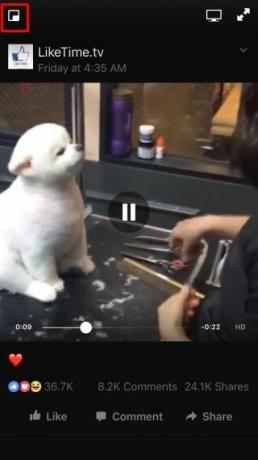
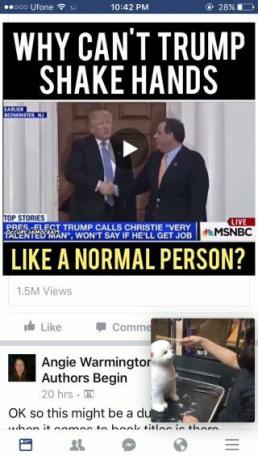
Если вам не нравится видео в правом нижнем углу, вы можете привязать его к другому углу, перетащив крошечный плеер. Вы можете привязать его к одному из четырех углов экрана, но не можете привязать его ни к одной из сторон.
В дополнение к режиму «картинка в картинке» для видео на Facebook пользователи Android могут продолжить воспроизведение видео после выхода из приложения. Приложение iOS не имеет этой функции, и никогда не будет из-за того, как iOS построена.
Поиск
Недавние Посты
Как получить QR-код для вашего профиля в LinkedIn
QR-коды были довольно популярны в свое время для быстрого обмена ин...
Gridplay: записывайте видео с разделенным экраном в пользовательском макете и объединяйте их [оплачено]
Gridplay это новый способ записи видео; он делит изображение с каме...
Как заблокировать кого-то на Snapchat
Функция блокировки очень важна, когда речь заходит о приложении или...


![Gridplay: записывайте видео с разделенным экраном в пользовательском макете и объединяйте их [оплачено]](/f/b85aeac740c61916297f5d3e98e803d6.png?width=680&height=100)
